Page 1

Xi4™/RXi4™Kort funktionsoversigt
5 6
1
43
2
7
8
7
8
9
A
B
C
I denne vejledning beskrives den daglige betjening af printeren. Nærmere oplysninger findes
i brugervejledningen .
Printerkomponenter
Figur 1 viser komponenterne i printerens etiketrum. Afhængigt af printermodellen og de
installerede valgmuligheder kan din printer se lidt anderledes ud. Gør dig selv fortrolig med
disse komponenter, før du fortsætter med printeropsætningen.
Figur 1 • Printerkomponenter
1
2
3
4
Valse
Betjeningspanel
Printhoved
Håndtag til åbning af printhoved
Mediefremføringsstyr*
7
Indføringsbøjle*
8
Etiketspindel*
9
Anvendes på modellerne 1 10Xi4/R1 10Xi4
A
200 dpi og 300 dpi.
Farvebåndets oprulningsspindel
5
Farvebåndets indføringsspindel
6
* Afhænger af printermodel. Se A, B eller C.
© 2009 ZIH Corp. Alle produktnavne og -numre er Zebra
varemærker, og Zebra og Zebra-logoet er registrerede
varemærker, der tilhører ZIH Corp. Alle rettigheder forbeholdes.
Anvendes på modellerne 1 10Xi4/R1 10Xi4
B
600 dpi.
Anvendes på alle andre Xi4-modeller.
C
P1008806-182
18-12-2009
Page 2

Betjeningspanel
1 2 3 4
5
7
12 13 14
11
6
8
10
9
2
Betjeningspanel
Betjeningspanelet (Figur 2) viser printerens driftsstatus og styrer den grundlæggende betjening
af printeren.
Figur 2 • Betjeningspanel
Tænd/sluk-lampe Lyser, når printeren er tændt.
1
PAUSE lampe Lyser, når printeren er tændt.
2
Fejl-lampe Blinker, når du skal være opmærksom på printeren.
3
Datalampe Blinker hurtigt, når printeren modtager data.
4
LCD Viser printerens driftsstatus.
5
PLUS (+) Ændrer parameterværdierne. Anvendes normalt til at øge en værdi, at svare
6
"ja", at rulle gennem valg eller ændre værdier ved indtastning af
adgangskoden til printeren.
7
FORRIGE
Ruller i opsætningstilstanden LCD-displayet til den foregående parameter.
Tryk på den og hold den nede for at rulle hurtigt.
MINUS (-) Ændrer parameterværdierne. Anvendes normalt til at mindske en værdi,
8
at svare "nej", at rulle gennem valg eller flytte markøren ved indtastning af
INSTALLATION/AFSL
9
UT
NÆSTE/GEM
10
adgangskoden til printeren.
Åbner og afslutter opsætningstilstanden.
• Ruller i opsætningstilstanden LCD-displayet til den næste parameter.
Tryk på den og hold den nede for at rulle hurtigt.
• Gemmer ved afslutning af opsætningen de ændringer, der er foretaget
i konfigurations- og kalibreringssekvensen.
P1008806-182 Xi4™/RXi4™ Kort funktionsoversigt 18-12-2009
Page 3

Betjeningspanel
3
11
12
13
14
KALIBRER
PAUSE
FREMFR
ANNULLER
Kalibrerer printeren for følgende:
• Etiketlængde
• Etikettype (endeløs eller ikke-endeløs)
• Udskrivningsmetode (termotryk eller termooverføring)
•Sensorværdier
Starter eller standser printeren, når den trykkes.
Tvinger printeren til at fremføre en etiket, hver gang der trykkes på
knappen.
Annullerer udskrivningen, når printeren er standset midlertidigt.
18-12-2009 Xi4™/RXi4™ Kort funktionsoversigt P1008806-182
Page 4

Klargøring af printeren til brug
4
Klargøring af printeren til brug
Når du er fortrolig med printerens dele, skal du klargøre printeren til brug.
Forsigtig • Når du isætter medier eller farvebånd, skal du aftage alle smykker, der kunne
komme i kontakt med printhovedet eller andre printerdele.
Forsigtig • Før du berører printhovedet, skal du aflade eventuel opbygget statisk
elektricitet ved at berøre printerens metalramme eller ved at anvende et dertil beregnet
armbånd med tilhørende måtte.
Printeren opsættes i følgende følgende trin:
1. Vælg en placering til printeren, der opfylder disse betingelser:
• Skal være en tilstrækkelig stor fast, vandret flade, stærk nok til at bære printeren
• Skal have plads nok til ventilation og adgang til printerens komponenter og stik
• Skal være i nærheden af en egnet og let tilgængelig stikkontakt
2. Udpak og efterse printeren. Rapporter eventuelle transportskader, hvis påkrævet.
Yderligere oplysninger findes i brugervejledningen .
3. Placer printeren på det valgte sted.
4. Sæt netledningens hunstik i netstikket bag på printeren.
P1008806-182 Xi4™/RXi4™ Kort funktionsoversigt 18-12-2009
Page 5

Klargøring af printeren til brug
115 V AC
230 V AC
5. Sæt netledningens hanstik i stikkontakten.
6. Forbind printeren med en computer ved hjælp af en eller flere af de mulige tilslutninger.
Standardforbindelserne vises her. Muligheder for ZebraNet forkablede eller trådløse
printserver eller en påsætterport findes evt. også på din printer.
5
Seriel port
USB-port
Parallelport
18-12-2009 Xi4™/RXi4™ Kort funktionsoversigt P1008806-182
Page 6

Klargøring af printeren til brug
6
7. Løft lemmen til printmediet.
8. Sæt etiketterne i printeren (se Isætning af etiketter på side 9).
9. Ved anvendelse af termooverføringsetiketter fødes farvebåndet ind i printeren (se Isætning
af farvebånd på side 16). Termotryksetiketter benytter ikke farvebånd.
10. Tænd (I) printeren.
Printeren starter op og udfører en selvtest. Der vises
PRINTER KLAR, når printeren er
klar til at udskrive.
P1008806-182 Xi4™/RXi4™ Kort funktionsoversigt 18-12-2009
Page 7

Klargøring af printeren til brug
1
11. For at sikre, at etiketter og farvebånd er isat korrekt skal du udskrive en etiket med
indstillinger til printeren.
a. Tryk på
OPSÆTNING/AFSLUT på betjeningspanelet.
7
b. Tryk på
FORRIGE eller NÆSTE/GEM, til du ruller frem til:
18-12-2009 Xi4™/RXi4™ Kort funktionsoversigt P1008806-182
Page 8

Klargøring af printeren til brug
Xi4 RXi4
8
c. Tryk på PLUS (+), for at markere PRINT.
Hvis etiketterne og farvebåndet er isat korrekt, udskrives en etiket med
printerkonfigurationen. Et eksempel på en etiket vises her.
d. A fslut opsætning stilstanden ved at trykke på
NÆSTE/GEM.
på
12. Du kan teste forbindelsen mellem printeren og computeren ved at anvende et
etiketdesignprogram til at oprette en prøveetiket og sende den til printeren. Zebra
anbefaler ZebraDesigner Pro. Du kan downloade denne software fra
http://www.zebra.com/software og bruge den som demo til at udskrive en prøveetiket.
OPSÆTNING/AFSLUT, og tryk derefter
P1008806-182 Xi4™/RXi4™ Kort funktionsoversigt 18-12-2009
Page 9
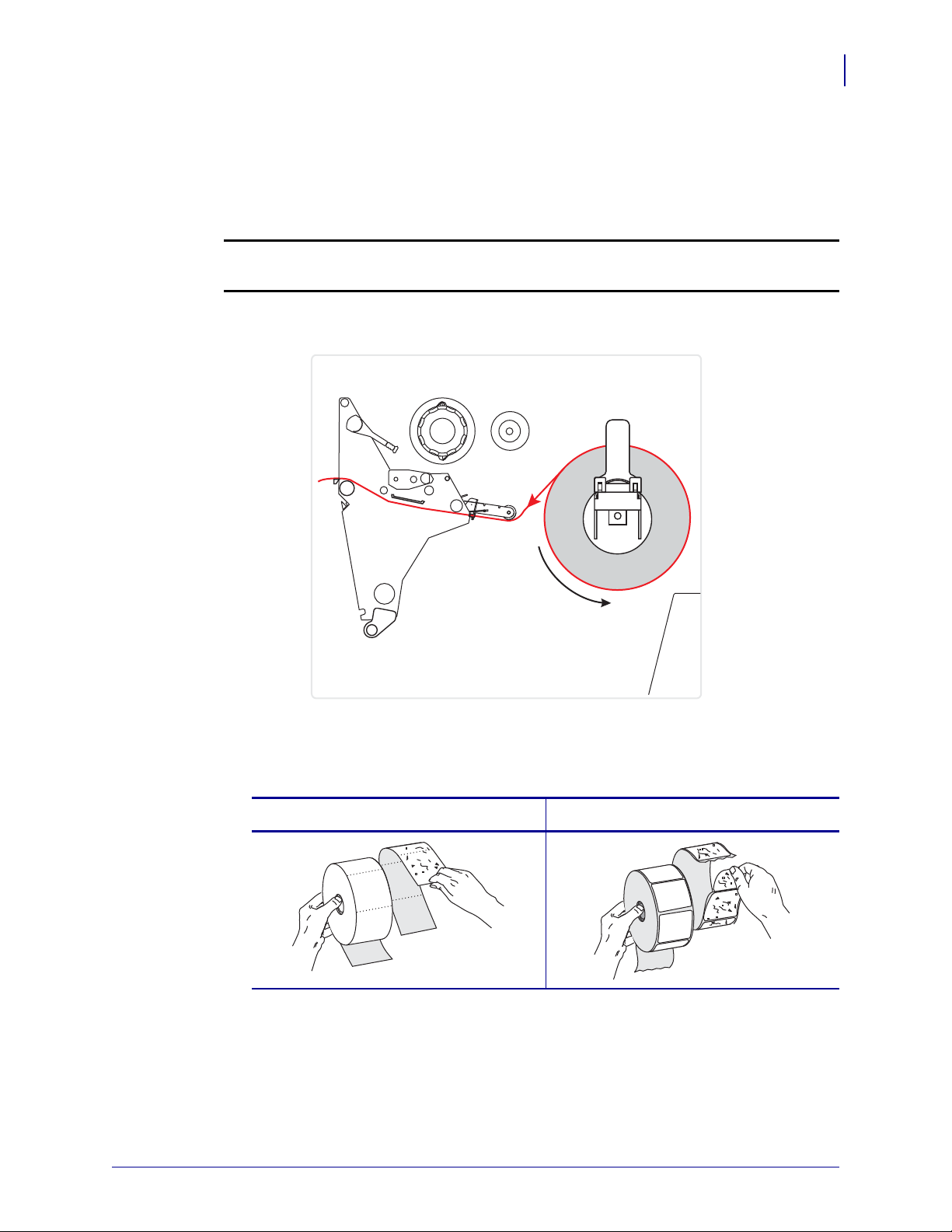
Isætning af etiketter
Med vejledningerne i dette afsnit kan du isætte en etiketrulle med etiketter (Figur 3). En
vejledning til isætning af leporellolister eller isætning i forskellige printfunktioner findes i
brugervejledningen.
Forsigtig • Når du isætter medier eller farvebånd, skal du aftage alle smykker, der kunne
komme i kontakt med printhovedet eller andre printerdele.
Figur 3 • Afrivningsetikettens indføringsgang
Isætning af etiketter
9
Rulleetiketter til afrivning isættes med følgende trin:
1. Aftag og kasser mærker eller etiketter, der er snavsede eller holdes med lim eller tape.
Mærker Etiketter
18-12-2009 Xi4™/RXi4™ Kort funktionsoversigt P1008806-182
Page 10

Isætning af etiketter
10
2. Følg vejledningen til din printermodel til at isætte etiketter i printeren.
110Xi4/R110Xi4 600 dpi
a. Placer etiketterullen på etiketindføringsspindlen. Tryk rullen så langt tilbage, som den
kan komme.
110Xi4/R110Xi4 200 dpi og 300 dpi Andre Xi4 modeller
a. Træk mediefremføringsstyret så langt ud, som
det kan komme.
b. Placer etiketrullen på indføringsbøjlen. Tryk
rullen så langt tilbage, som den kan komme.
a. Skub mediefremføringsstyret ud og fold det
ned.
b. Placer etiketrullen på indføringsbøjlen. Tryk
rullen så langt tilbage, som den kan komme.
P1008806-182 Xi4™/RXi4™ Kort funktionsoversigt 18-12-2009
Page 11
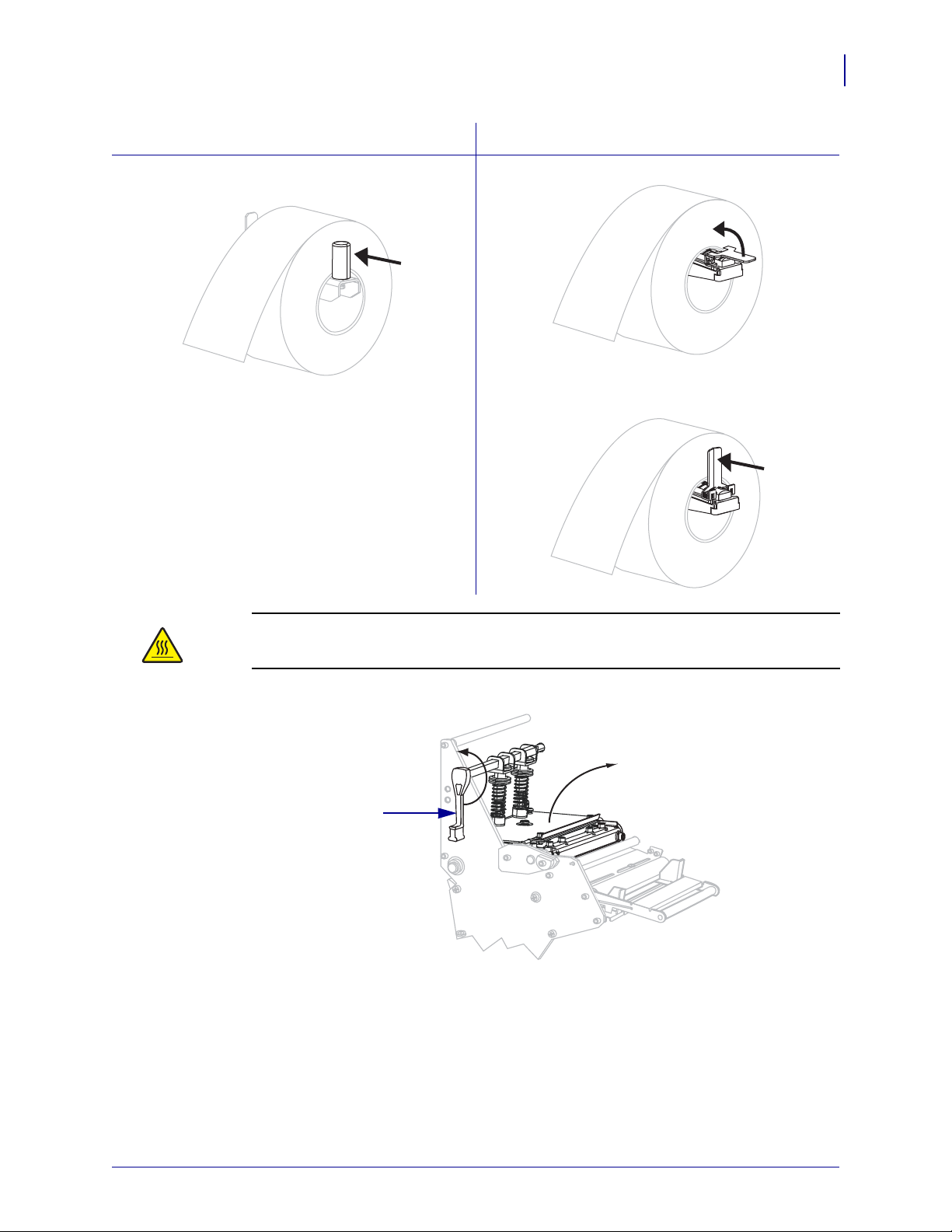
Isætning af etiketter
1
110Xi4/R110Xi4 200 dpi og 300 dpi Andre Xi4 modeller
11
Skub etiketstyret ind, til det lige nøjagtigt rører
c.
kanten af rullen.
c. Vip etikettens indføringsstyr op.
d. Skub etiketstyret ind, til det lige nøjagtigt rører
kanten af rullen.
3.
Forsigtig • Printhovedet kan være varmt og give alvorlige forbrændinger. Lad
printhovedet køle af.
Åbn printhovedet ved at dreje håndtaget til åbning af printhovedet (1) mod uret.
18-12-2009 Xi4™/RXi4™ Kort funktionsoversigt P1008806-182
Page 12
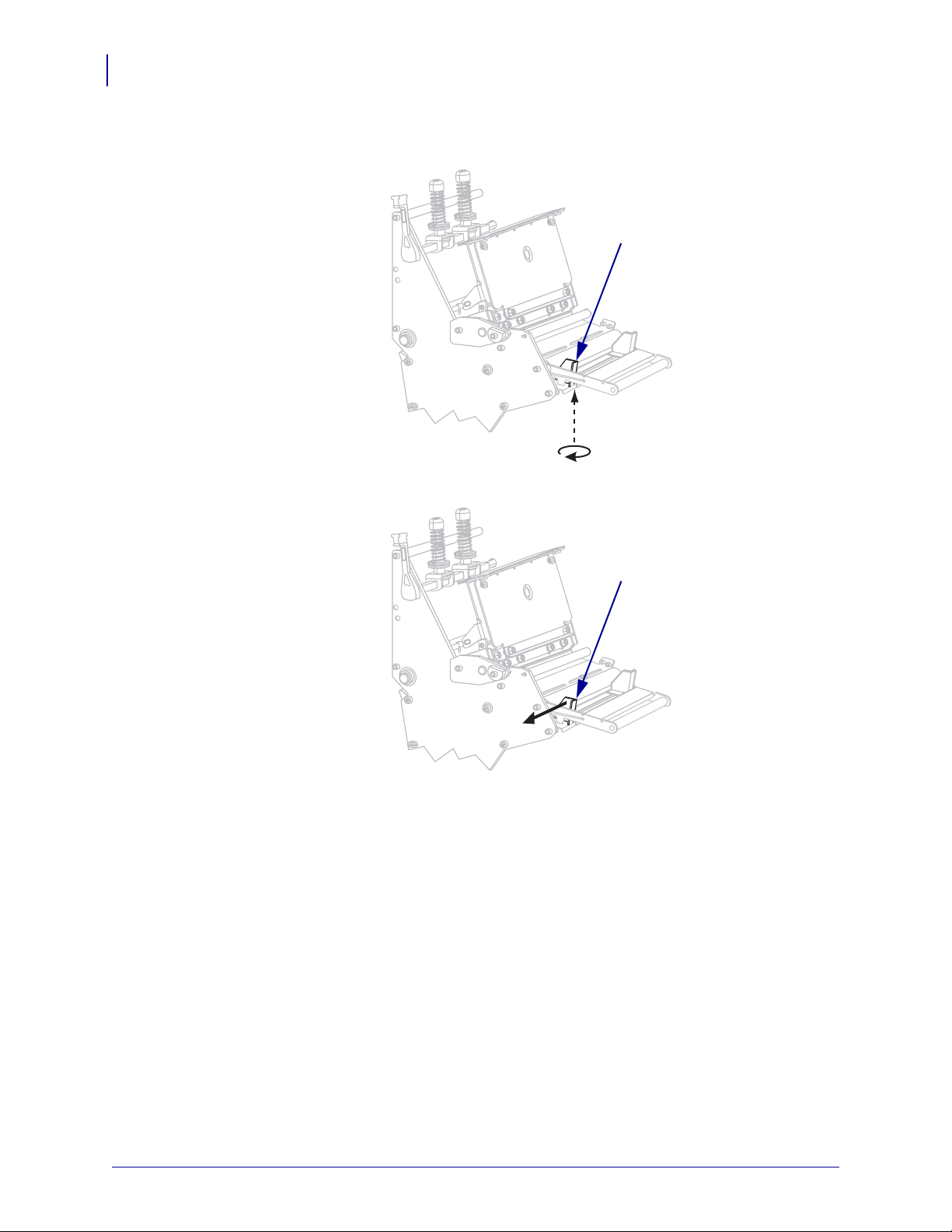
Isætning af etiketter
1
1
12
4. Løsn fingerskruen (ikke synlig i denne vinkel), der er placeret på bunden af det y dre
etiketstyr (
5. Skub det ydre etiketstyr (1) helt ud.
1).
P1008806-182 Xi4™/RXi4™ Kort funktionsoversigt 18-12-2009
Page 13
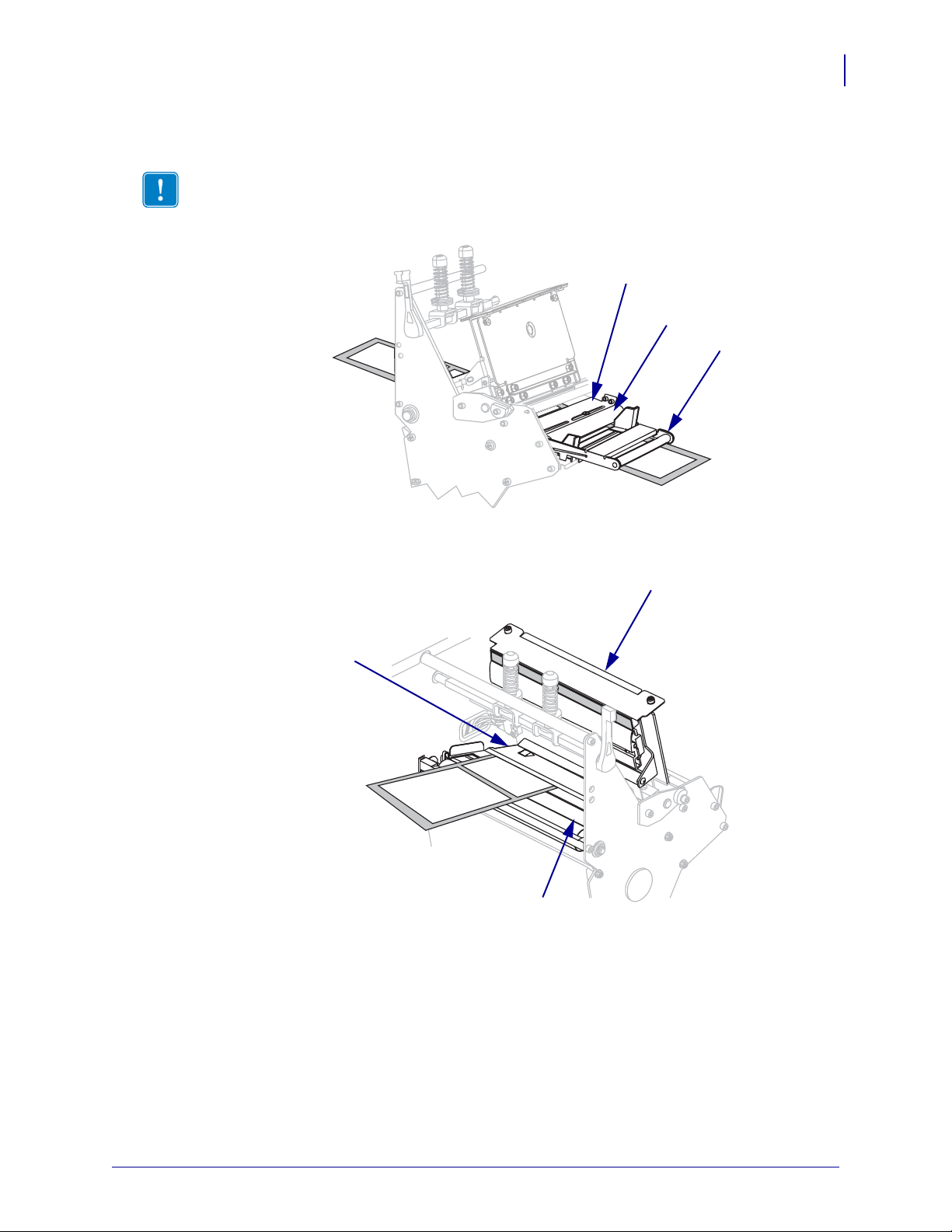
Isætning af etiketter
2
3
1
1
3
2
6. Hvis printeren har en etiketdanser (1), fødes etiketten under etiketdanserrullen. På alle
printere fødes etiketten under etiketstyrets rulle (
Vigtigt • Sørg for at føde etiketten under disse komponenter. Hvis du føder etiketten over
dem, blokerer etiketten farvebåndssensoren og udløser en falsk
2) og den øverste etiketsensor (3).
FARVEBÅND TOM-
fejlmelding.
13
7. Tryk etiketterne fremad, til de passerer under printhovedet (1), under the føringspladen
2) og derefter over valsen (3).
(
18-12-2009 Xi4™/RXi4™ Kort funktionsoversigt P1008806-182
Page 14

Isætning af etiketter
1
2
1
14
8. Ret etiketten til efter det inderste etiketstyr (1). Skub det yderste etiketstyr ind(2), til det
lige rører ved kanten af etiketten.
9. Stram fingerskruen (ikke synlig i denne vinkel) der er placeret på bunden af det ydre
etiketstyr (
1).
P1008806-182 Xi4™/RXi4™ Kort funktionsoversigt 18-12-2009
Page 15

Isætning af etiketter
12
10. Tryk printhovedet ned (1), og drej håndtaget til åbning af printhovedet (2) med uret, til det
låser på plads.
15
18-12-2009 Xi4™/RXi4™ Kort funktionsoversigt P1008806-182
Page 16

Isætning af farvebånd
12
16
Isætning af farvebånd
Med vejledningerne i dette afsnit kan du isætte en etiketrulle med termooverføringsetiketter.
Til direkte termoprint skal der ikke sættes farvebånd i printeren. Udtag brugt farvebånd fra
farvebåndets oprulningsspindel, hver gang farvebåndsrullen udskiftes (se Udtagning af det
brugte farvebånd på side 22).
Forsigtig • Når du isætter medier eller farvebånd, skal du aftage alle smykker, der kunne
komme i kontakt med printhovedet eller andre printerdele.
Vigtigt • Beskyt printhovedet mod slid ved at benytte et farvebånd, der er bredere end
etiketten. Farvebåndet skal være belagt udvendigt (Yderligere oplysninger findes i
brugervejledningen).
Farvebåndet isættes med følgende trin:
1. Tilret pilen (1) på farvebåndets opruln in gsspi nd el med ha kk et ( 2) i farvebåndets
oprulningsspindel.
2. Tilret segmenterne på farvebåndets indføringsspindel.
3. Vend farvebåndet, så den løse ende rulles af med uret.
P1008806-182 Xi4™/RXi4™ Kort funktionsoversigt 18-12-2009
Page 17

Isætning af farvebånd
23 1
1
4. Placer rullen med farvebånd på dens indføringsspindel. Tryk rullen så langt tilbage, som
den kan komme.
5. En indløbsstykke på farvebåndet gør det nemmere at isætte og udtage farvebåndet. Har din
farvebåndsrulle et stykke papir eller lignende hæftet på enden som indløbsstykke?
Hvis... -så...
Ja Fortsæt med næste trin.
Nej
a. Riv et cirka 150-305 mm langt stykke medie (etiketter og
bærebane) af rullen.
b. Træk en etiket af bærebanen.
c. Brug denne etiket (1) til at sætte enden af farvebåndet (2) på
etiketbanen (
3). Etiketbanen fungerer som et indføringsstykke.
17
6.
Forsigtig • Printhovedet kan være varmt og give alvorlige forbrændinger. Lad
printhovedet køle af.
Åbn printhovedet ved at dreje håndtaget til åbning af printhovedet (1) mod uret.
18-12-2009 Xi4™/RXi4™ Kort funktionsoversigt P1008806-182
Page 18

Isætning af farvebånd
Uden farvebåndsdanser Med farvebåndsdanser
2
1
18
7. Indføringsgangen for farvebåndet er lidt anderledes på printere med farvebåndsdanser.
Har printeren en farvebåndsdanser?
Hvis... -så...
Nej Fød farvebåndet over etikettens danser (1) og under farvebåndsstyrets rulle
2).
(
P1008806-182 Xi4™/RXi4™ Kort funktionsoversigt 18-12-2009
Page 19

Hvis... -så...
3
2
1
1
3
2
Isætning af farvebånd
19
Ja
8. Tryk farvebåndets indføringsstykke fremad, til det passerer under printhovedet (1), over
a. Fød farvebåndet gennem farvebåndets danser. Farvebåndet skal gå
under den øverste rulle (
b. Fød farvebåndet under farvebåndsstyrets rulle (3).
1) og derefter under den nederste rulle (2).
føringspladen (2) og derefter over valsen (3).
18-12-2009 Xi4™/RXi4™ Kort funktionsoversigt P1008806-182
Page 20
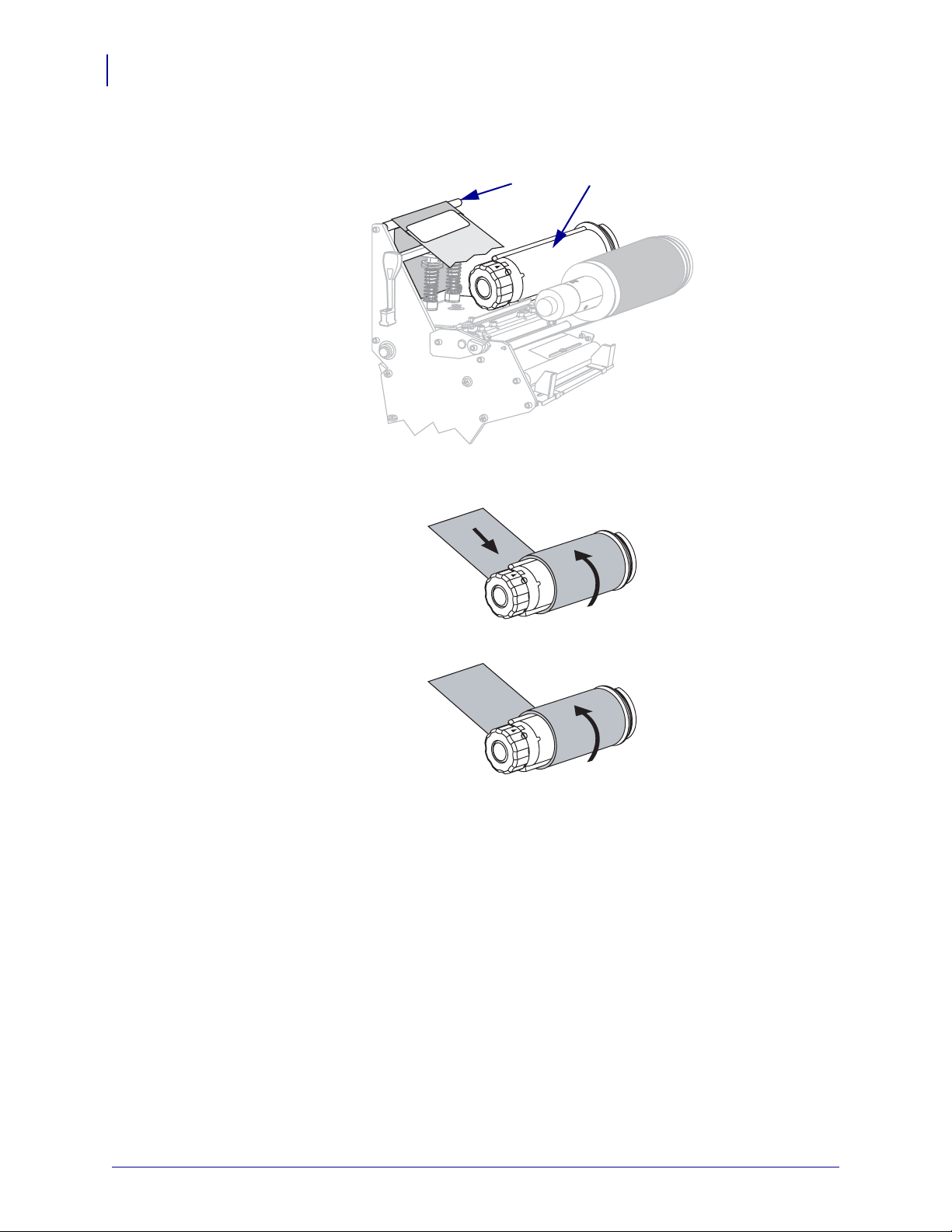
Isætning af farvebånd
21
20
9. Før farvebåndets indføringsstykke over den øverste farvebåndsrulle (1) og frem mod
farvebåndets oprulningsspindel (
10. Rul farvebåndets indføringsstykke og det påhæftede farvebånd mod uret på farvebåndets
2).
oprulningsspindel.
11. Drej spi ndlen flere omgange mod uret for at rulle farvebåndet op og opt age eventu elt slæk .
P1008806-182 Xi4™/RXi4™ Kort funktionsoversigt 18-12-2009
Page 21

Isætning af farvebånd
12
12. Tryk printhovedet ned (1), og drej håndtaget til åbning af printhovedet (2) med uret, til det
låser på plads.
21
18-12-2009 Xi4™/RXi4™ Kort funktionsoversigt P1008806-182
Page 22

Isætning af farvebånd
22
Udtagning af det brugte farvebånd
Tag det brugte farvebånd af farvebåndets oprulningsspindel , hv er gang du skifter
farvebåndsrulle.
Farvebåndet udtages med følgende trin:
1. Er farvebåndet løbet ud?
Hvis farvebåndet... -så...
Er løbet ud Fortsæt med næste trin.
Ikke er løbet ud Skær eller knæk farvebåndet før farvebåndets
oprulningsspindel.
2. Hold farvebåndets oprulningsspindel, og drej farvebåndets frigørelsesknap med uret, til
den stopper.
Farvebåndets frigørelsesstænger drejer ned og slipper spindlens greb i det brugte
farvebånd.
3. Træk det brugte farvebånd af farvebåndets oprulningsspindel og kasser det.
P1008806-182 Xi4™/RXi4™ Kort funktionsoversigt 18-12-2009
